Als het beste communicatieve platform willen mensen foto's over de hele wereld op Instagram bekijken en delen. Volgens statistieken.com had Instagram vanaf juni 2016 ongeveer 500 miljoen maandelijkse actieve gebruikers die voornamelijk een mobiel netwerk gebruiken om foto's op Instagram te delen.
Het is echter niet zo eenvoudig voor gebruikers om foto's van Instagram te downloaden en op te slaan, omdat je geen "Afbeelding opslaan als" optie zult vinden als je met de rechtermuisknop op de foto klikt. Hoe Instagram-foto's opslaan? Dit artikel is voor u voorbereid download Instagram foto's.
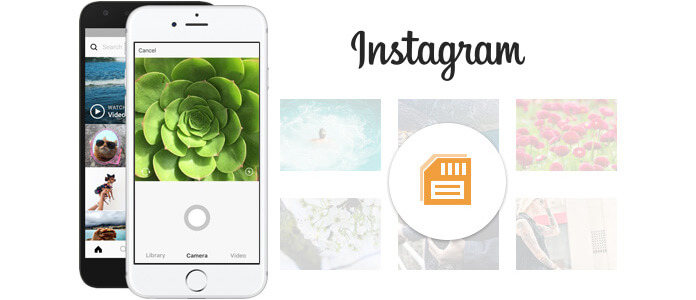
Optioneel kunt u afbeeldingen van Instagram downloaden via een app met drie partijen op uw telefoon of tablet.
Stap 1 Start de App Store op een iOS-apparaat of App-markt vanaf een ander apparaat en voer "Save Instagram" in om naar een geschikte applicatie te zoeken. En hier zullen we introduceren InstaBoard voor jou. Log in op Instagram met je gebruikersnaam en wachtwoord. U hoeft zich geen zorgen te maken dat de applicatie toegang heeft tot uw privacy of inloggegevens omdat de login op Instagram is voltooid.
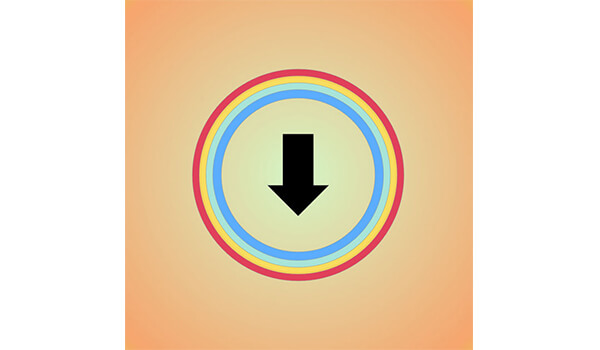
Stap 2 Je kunt zien dat alle foto's en video's worden weergegeven in de Instagram-feed. Kies de afbeeldingen of video's die u wilt downloaden en bewaar deze op uw mobiele telefoon. Tik op het downloadpictogram en alle Instagram-foto's of -video's worden gedownload en opgeslagen.
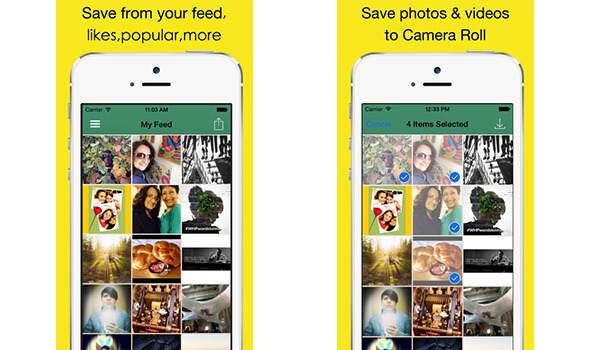
Voor dergelijke apps zoals Instaboard moet u mogelijk betalen voor het opslaan van Instagram-foto's en -video's.
Omdat Instagram geen beeldbesparende optie biedt, kun je eigenlijk wat code uit de Instagram-paginabron graven en de afbeeldingslink vinden om foto's van Instagram te downloaden en op te slaan.
Stap 1 Log in op je Instagram waar je een Instagram-afbeelding wilt houden. Klik met de rechtermuisknop op de foto en kies "Bekijk paginabron".
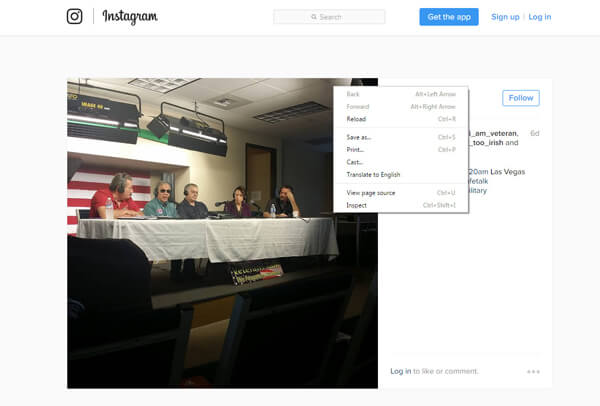
Stap 2 Vervolgens voert u de paginabron met code in en bekijkt u deze. Omdat Instagram-afbeeldingen in JPG-indeling worden bewaard, moet je dus op "Ctrl" + "F" voor Windows of "Command" + "F" voor Mac drukken, typ "jpg" in het pop-up zoekvak. U kunt zien dat de code met "jpg" wordt gemarkeerd in de paginabron. En hier vind je de link naar de Instagram-afbeelding.
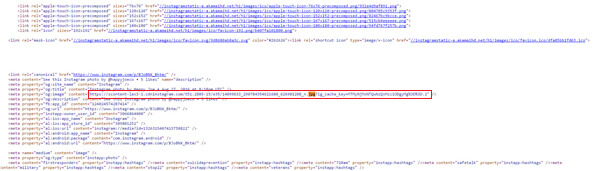
Stap 3 Markeer de afbeeldingslink, klik er met de rechtermuisknop op en kies "Open link". U komt op een ander browsertabblad waar u de doel-Instagram-foto kunt downloaden en opslaan. Klik met de rechtermuisknop op de afbeelding en u kunt de optie "Afbeelding opslaan als" vinden. Kies vervolgens de bestemmingsbestandsmap om de Instagram-foto's op pc of Mac te bewaren.
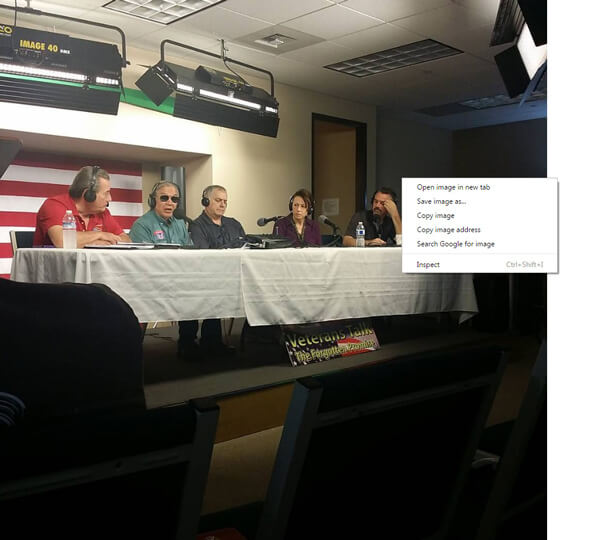
Mogelijk hebt u nodig: Hoe ongedaan maken Control Z en herstel daarmee verwijderde bestanden.
Als alternatief kunt u foto's van Instagram exporteren en opslaan met een Instagram-back-upsite. Er zijn verschillende websites die u kunnen helpen bij het oplossen van problemen met het opslaan van afbeeldingen, zoals frosbox.com, instaport.me enzovoort. En hier nemen we instport.me als voorbeeld.
Stap 1 Start uw browser op uw computer en ga naar instaport.me. Voer de Instagram-gebruikersnaam of -URL in onder het gedeelte Aan de slag.
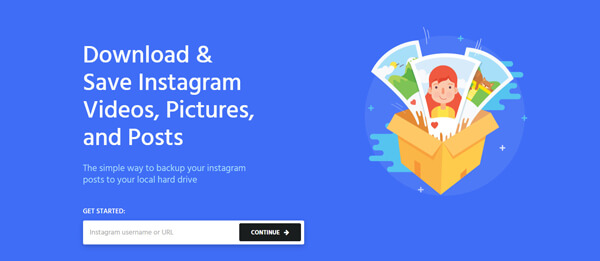
Stap 2 Dan kun je zien dat alle Instagram-foto's op de pagina worden vermeld. En hier kun je de Instagram-foto's aanvinken. Klik daarna op de knop "Geselecteerde downloaden" of "Alle berichten downloaden".
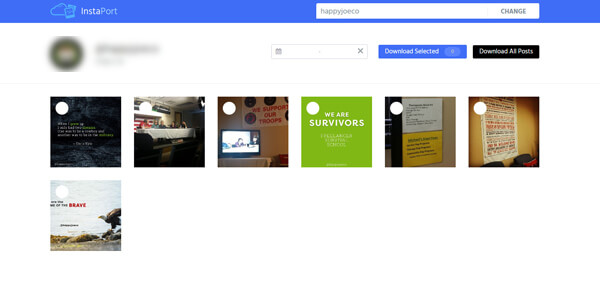
Stap 3 Deze site maakt een back-up van de afbeeldingen in een .zip-bestand en u kunt de Instagram-foto's nu exporteren. Selecteer de bestemmingsbestandsmap en sla de Instagram-afbeeldingen op.
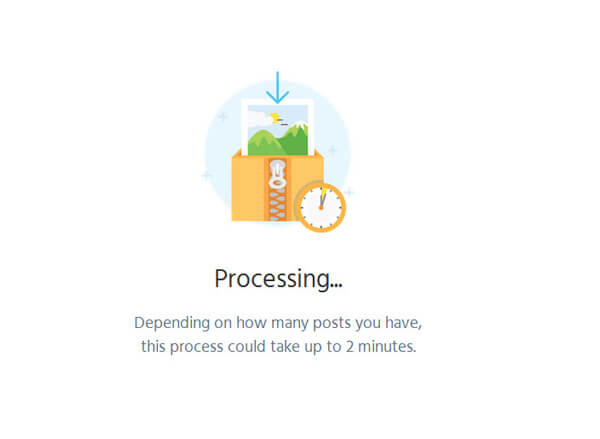
Wil je Instagram-foto's offline bekijken met deze afbeeldingen gedownload op pc of Mac? Hoe kun je Instagram-afbeeldingen van computer naar iPhone of iPad overbrengen? Dan willen we in dit deel aanbevelen FoneTrans, een effectieve iOS Instagram foto-overdracht tool voor jou. Download en installeer FoneTrans op uw computer.
Stap 1 Start de software en sluit uw iOS-apparaat via een USB-kabel aan op de computer. De FoneTrans zal het automatisch herkennen.

Stap 2 Klik op "Foto's" of andere bestanden zoals Berichten en meer met de linker bediening en klik op "Toevoegen" in het bovenste menu van de hoofdinterface. Kies de Instagram-afbeeldingen van je lokale harde schijf.

Vervolgens worden de geselecteerde Instagram-foto's opgeslagen van de computer naar uw iPhone of iPad.
In dit artikel hebben we het vooral over drie methoden om foto's van Instagram te downloaden. Welke methode u ook kiest, ik hoop dat het u lukt bewaar Instagram-afbeeldingen.